
Cardul telefonic SD nu este definit: Este posibil să restaurați cartela de memorie? Cum de a restabili datele, șterse fișiere de pe un telefon card SD? Cum se restabilește micro SD Flash Drive?
Un manual detaliat pentru resuscitarea cardului de memorie microSD și a datelor de recuperare la distanță de la acesta.
Navigare
- Cardul de card SD nu este definit: Cauze și soluții comune
- Cardul telefonic SD nu este definit: Este posibil să restaurați cartela de memorie?
- Cum de a restabili datele, șterse fișiere de pe un telefon card SD: Windows Recovery
- Cum se restabilește cardul de memorie și datele de pe cardul de memorie telefon? Restaurarea cartelei de memorie MicroSD: Programe
- Video: Cum de a restabili fișierele la distanță de pe un card microSD?
În ciuda faptului că multe smartphone-uri și comprimate moderne au o cantitate destul de mare de memorie integrat, majoritatea utilizatorilor preferă să stocheze fotografii, videoclipuri, muzică și alte date despre carduri microSD., Slot pentru care este disponibil în aproape fiecare dispozitiv mobil.
Această metodă de stocare a informațiilor este considerată cele mai convenabile și mai sigure, dar nu rare, atunci când la un moment dat se oprește cardul determinat de telefon sau toate datele dispare de la acesta. Cauzele unor astfel de probleme pot fi asociate cu eșecurile software ale telefonului, cu deteriorarea fizică a transportatorului în sine sau datorită neglijenței utilizatorilor care ar putea, întâmplător să elimine conținutul unității flash.
Din articolul nostru veți afla ce să faceți dacă cartela de memorie SD. Nu este determinată de telefon, este posibilă eliminarea informațiilor din ea și cum să o faceți.

Imaginea 1. Telefonul nu vede o cartelă microSD. Ce să fac? Ghidul de recuperare a datelor.
Cardul de card SD nu este definit: Cauze și soluții comune
Eșecuri de sistem
- Cel mai banal, dar cel mai frecvent motiv pentru care telefonul nu recunoaște card microSD Sistemul de operare al dispozitivului nu reușește. Mai ales această problemă este relevantă pentru telefoanele și tabletele bazate pe Android. Toate acestea vor fi necesare pentru a rezolva aceasta este de a reporni dispozitivul. În cazul în care repornirea nu a ajutat, ar trebui să încercați să extrageți card microSD De la slot și instalați-l din nou.
- Dacă repornirea nu a dat rezultatul dorit, se recomandă ștergerea cache-ului memoriei interne a telefonului prin modul " Recuperare.", Care este prezent pe orice dispozitiv care rulează sistemul de operare Android. Pentru a introduce acest mod, trebuie să opriți telefonul și să țineți apăsat butonul de alimentare în același timp și butonul de volum. În fereastra care apare, va trebui să selectați o linie " Ștergeți partiția cache."Apoi reporniți dispozitivul.
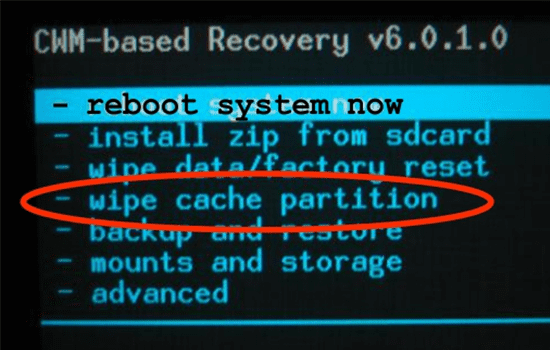
Imagine 2. Curățarea cache-ului telefonului prin modul de recuperare.
Contacte de poluare
- Dacă la un moment dat telefonul a încetat să recunoască cartela de memorie înainte de a trece la mai multe metode radicale de rezolvare a problemei, eliminați card microSD De pe dispozitiv și ștergeți contactele pe el. Este posibil ca, în procesul de utilizare pe termen lung a dispozitivului, a fost acumulat un strat de praf, ceea ce împiedică dispozitivul să recunoască mediul detașabil. Utilizați substanțe conținând alcool pentru contactarea contactelor. De exemplu, Köln.
- În plus, este de asemenea recomandat să curățați conectorul pentru carduri microSD. Cu scobitoare. Mișcări curat, astfel încât să nu deterioreze contactele, să curățați slotul pentru card micro-SD Pe dispozitivul dvs. și îl suflați bine. După aceea, introduceți cardul înapoi la dispozitiv și vedeți dacă se va citi cartela de memorie.
Încălcarea sistemului de fișiere de medii amovibile
- Ca pe orice alt purtător detașabil, pe microsd-hartă. Este instalat un sistem de fișiere, care servește la sortarea și căutarea rapidă stocată pe cardul de date. Dacă deteriorați sistemul de fișiere, atunci când încercați să recunoașteți cardul de memorie, veți apărea o eroare critică sau o cartelă nu va fi citită deloc.
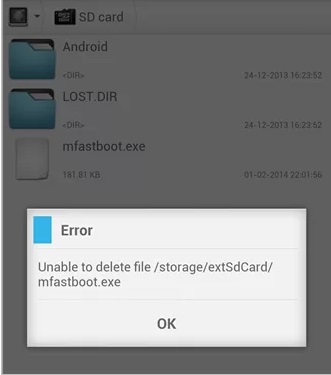
Imagine 3. Eroare la citirea unui card de memorie pe telefon.
- Puteți restabili sistemul de fișiere prin formatare carduri microSD.. Cu toate acestea, această metodă este potrivită numai dacă există informații importante despre suportul detașabil, deoarece în procesul de formatare toate datele de pe cartela de memorie vor fi șterse.
Incompatibilitatea cardului de memorie cu dispozitivul
- Este destul de logic că vechi modele de smartphone-uri și tablete nu funcționează bine cu carduri microSD. nouă generație. Cu toate acestea, chiar dispozitive moderne pot eșua la citirea unui card de memorie. Cel mai adesea, acesta este motivul pentru care dispozitivul este introdus în dispozitiv cu o cantitate mare de memorie decât cea furnizată de telefon.
- De exemplu, dacă telefonul dvs. smartphone ( Samsung Galaxy S6.) Suportă cardurile de memorie nu mai sunt 128 GB., și introduceți-l în ea card microSD volum 256 GB.Dispozitivul va refuza pur și simplu să recunoască acest mediu. Singura ieșire va fi utilizarea unui card de memorie mai mic.
Cardul telefonic SD nu este definit: Este posibil să restaurați cartela de memorie?
Dacă telefonul dvs. nu recunoaște card microSD Și ați încercat toate modalitățile descrise mai sus de a rezolva această problemă, atunci, cel mai probabil, purtătorul detașabil are daune fizice sau software grave.
Deteriorarea software-ului
În cazul daunelor software pentru a rezolva problema va ajuta la finalizarea formatării carduri microSD.care este menționat ocazional mai sus. Puteți efectua această procedură de la telefon, totuși dacă cardul nu este determinat de dispozitiv, atunci acest lucru este fizic imposibil de făcut acest lucru.
În acest caz, veți avea nevoie de un laptop cu un slot încorporat pentru carduri microSD. sau cititor de carduri USB. Procedura de formatare este după cum urmează:
Pasul 1.
- Conectați-vă card microSD La computer și așteptați un timp. Dacă PC-ul o recunoaște, extindeți meniul " start"Și selectați linia" Un calculator».
- În fereastra care apare, faceți clic pe dvs. microsd-hartă. butonul drept al mouse-ului și selectați linia " Format».
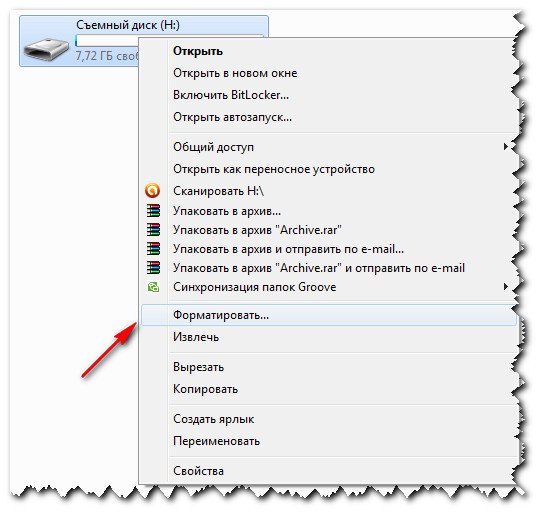
Image 4. Mergeți la setările de formatare a cardului microSD.
Pasul 2..
- Aveți o fereastră cu setări de formatare carduri microSD.. În coloana " Sistemul de fișiere»Computerul stabilește automat parametrul" FAT32.", Care este recomandat pentru majoritatea unităților flash. Cu toate acestea, dacă intenționați să continuați să depozitați pe dvs. microsd-hartă. Fișiere a căror dimensiune depășește 4GB, schimbați parametrul la " NTFS.».
- De asemenea, în mod implicit, computerul marchează o linie " Formatare rapidă" Așa cum vă confruntați cu sarcina de a restabili performanța carduri microSD.și nu doar să eliminați fișierele stocate pe ea, atunci trebuie să scoateți marcajul din șir " Formatare rapidă».
- Pentru a continua, faceți clic pe butonul " A incepe"Și într-o fereastră pop-up mică, cu o notificare de a șterge toate datele de pe unitate, faceți clic pe" O.K».
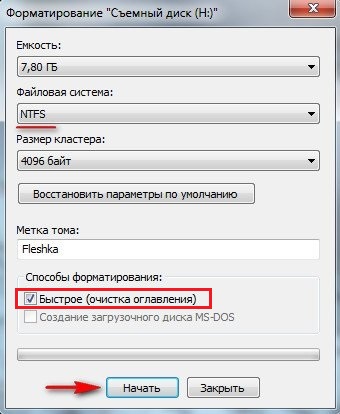
Imaginea 5. Configurarea și lansarea unui format de card microSD.
Pasul 3..
- După o perioadă scurtă de timp ( 5 - 15 minute) O fereastră va apărea pe ecran cu o notificare privind finalizarea procesului de formatare.
- Elimina card microSD De la computer, setați telefonul și verificați-l pentru performanță.
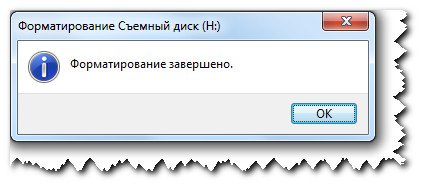
Imaginea 6. Finalizarea formatării hărții.
Vătămare corporală
- Dacă daune carduri microSD. Suntem fizici, atunci posibilitatea recuperării sale depinde de gradul de deteriorare. Dacă înțelegeți tehnica, puteți încerca să îl dezasamblați singur și să verificați contactele la integritate.
- Dacă nu aveți cunoștințe adecvate, puteți contacta problema serviciului. Cu toate acestea, repararea carduri microSD. Nu merita banii ca experți vă cer pentru muncă. Mai ieftin pentru a achiziționa o nouă carte de memorie.
Cum de a restabili datele, șterse fișiere de pe un telefon card SD: Windows Recovery
Dacă a ta. harta MicroSD. Este deteriorat programatic, dar nu doriți să recurgeți la formatare pentru a salva datele disponibile pe acesta, există mai multe modalități de ao restabili. Merită să spuneți că niciuna dintre aceste metode nu oferă o garanție de o sută la sută că recuperarea va avea succes, dar are sens să încercați.
IMPORTANT: Dacă după ieșire carduri microSD. În ordine, ați efectuat o procedură de formatare, fișierele stocate pe acesta nu sunt supuse restaurării acestei metode.
Deci, ca în cazul formatării pentru a restabili carduri microSD. Iar datele stocate pe acesta veți avea nevoie de un computer cu un slot încorporat sau cititor de carduri. Procedura de recuperare Windows. Este după cum urmează:
Pasul 1.
- Conectați-vă card microSD La computer, deschideți meniul " start"Și du-te la" Un calculator».
- În fereastra de deschidere, faceți clic dreapta pe afișat acolo. microsd-hartă. Și în lista care apare, selectați Locație " Proprietăți».
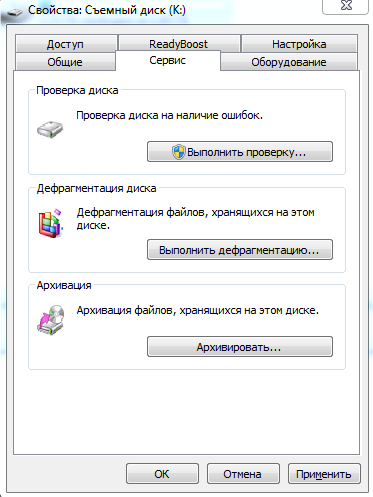
Imaginea 7. Verificarea discului pentru erori.
Pasul 2..
- În fereastra de deschidere cu informații despre hartă, mergeți la fila " Serviciu"Și în secțiunea" Verificarea discului»Faceți clic pe butonul" Efectuați verificarea».
- Computerul va lansa scanarea carduri microSD. Pentru erori. După finalizarea acestei proceduri, scoateți cardul de pe computer, opriți telefonul și verificați performanța. Toate datele de pe hartă după această procedură trebuie salvate neschimbate.
- Dacă telefonul nu a reușit să recunoască cardul, introduceți-l din nou la computer și copiați toate fișierele stocate pe acesta la un alt suport amovibil.
Cum se restabilește cardul de memorie și datele de pe cardul de memorie telefon? Restaurarea cartelei de memorie MicroSD: Programe
Metoda de recuperare carduri microSD. și stocate pe datele IT prin mijloace Windows. Destul de simplu, dar ineficient. Dacă este posibilă chiar și pentru a restabili mediul amovibil în acest mod, atunci este departe de faptul că toate datele disponibile pe acesta vor rămâne în siguranță și conservare. Succesul de recuperare depinde direct de cartela de program utilizată pentru resuscită.
Astăzi, există multe mari multe dintre aceste programe pe internet și aproape toate acestea lucrează în același principiu. În consecință, înțeles într-unul dintre ele, puteți restabili cu ușurință card microSD Și cu ajutorul altora.
De către numeroase recenzii ale utilizatorilor, este luată în considerare cea mai bună utilitate pentru a restabili unitățile flash și cardurile de memorie R.Saver.. Acest program de resuscitator este faimos nu numai pentru multifuncțional și de calitate, ci și pentru controlul convenabil. Principalul său avantaj este capacitatea de a restabili datele chiar și cu medii detașabile formatate. Descarca R.Saver. poate fi dintr-un portal popular SoftPortal. de din acest link..
Procedura de recuperare carduri microSD. Folosind programul. R.Saver. Este după cum urmează:
Pasul 1.
- Descarca Utilitate R.Saver. Și eliminați conținutul arhivei într-un folder separat. Programul nu necesită instalare. Fișierul de pornire este conținut în arhivă.
- Introduce card microSD Într-un slot special pe un computer sau utilizați cititorul de carduri USB, apoi executați utilitarul R.Saver..
- În fereastra principală, utilitarul din partea stângă este o listă a tuturor mediilor detașabile conectate la un computer. În partea dreaptă a ferestrei principale există o coloană cu informații detaliate despre fiecare dintre transportatori.
- Evidențiați-vă mouse-ul rămas card microSD și faceți clic pe butonul " Scanați"Situat în partea de sus a ferestrei principale a programului.
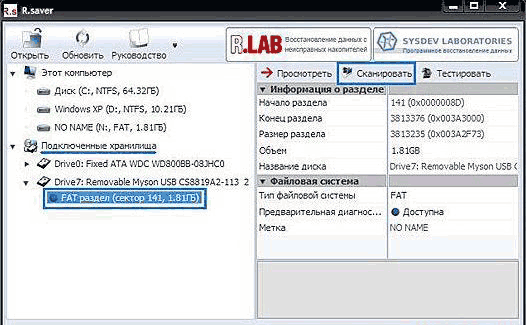
Imaginea 8. Scanarea datelor pe o unitate flash.
Pasul 2..
- Procesul de scanare media va fi lansat pentru disponibilitatea datelor. Durata acestui proces este complet dependentă de volumul total al dvs. carduri microSD.. De regulă, pe scanarea dimensiunii hărții în 8 GB. merge imprejur 15 - 20 de minute.
- De îndată ce procesul de scanare este finalizat, fereastra se va deschide automat cu lista de date găsite. Evidențiați fișierul de care aveți nevoie și faceți clic pe butonul " Salvați dedicat».
- De asemenea, puteți salva mai multe elemente simultan, făcând clic pe ele cu butonul stâng al mouse-ului cu o cheie de pinch " Ctrl.».
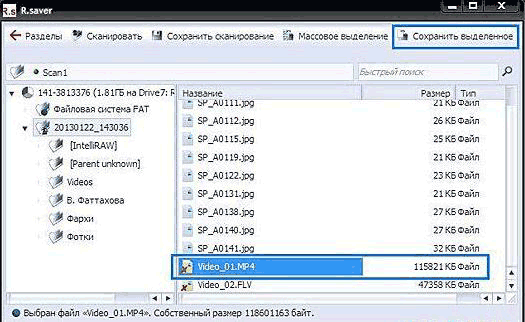
Imagine 9. Selectați fișiere pentru salvare.
Pasul 3..
- În ultima etapă, utilitatea vă va cere să specificați calea pentru a salva datele recuperate. În fereastra care se deschide, selectați folderul corespunzător, faceți clic pe butonul " Salvați"Și așteptați ca procesul de copiere să fie completat.
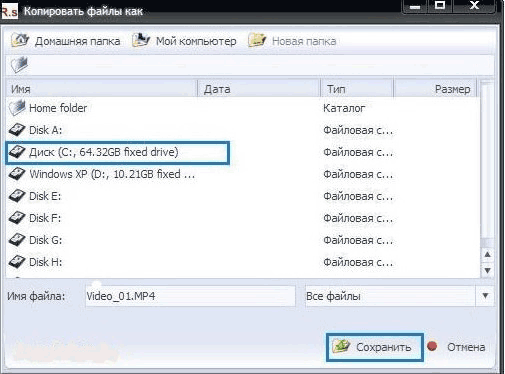
Imagine 10. Salvarea datelor dintr-o unitate flash.
Informații suplimentare
- În cazul în care dvs. harta MicroSD. A fost deteriorat fizic, pentru a restabili datele din acesta, puteți contacta un serviciu special, unde, pentru o taxă specifică, experții vor restabili toate datele posibile de pe card. Din păcate, dacă sectoarele de stocare au fost deteriorate, datele nu pot fi restaurate de la acestea.
